Sora는 오픈 AI에서 제공하는 동영상 생성 인공지능으로 24년 12월 9일 정식 출시되었습니다. 챗GPT와 동일하게 프롬프트에 텍스트를 입력하면 AI가 영상을 제작해 주는 방식입니다. 소라를 처음 접하는 분들을 위해 가입부터 기본 사용법, 요금제 그리고 크레딧 소모 방식에 대해 알려드립니다.
오픈 AI Sora 가입하기
소라를 사용하려면 먼저 계정 생성이 필요합니다.

1. 이메일 인증을 통해 간편 가입도 가능하며, 기존 ChatGPT Plus 이상의 유료 플랜을 사용 중이라면 지피티 사용 계정으로 바로 로그인할 수 있습니다.
저는 계정 공유 사이트를 통해 ChatGPT Plus 저렴하게 구독 중으로 사용하는 계정을 통해 소라 역시 바로 가입할 수 있었습니다.

2. 소라는 유료 구독 서비스로 요금제 가입 후 사용할 수 있는데요. ChatGPT Plus 또는 Pro 중 선택 가입 가능합니다.
위 사진을 보면 저는 플러스 사용 중으로 Continue 버튼 누르고 시작할 수 있었습니다.

3. 소라에서 사용할 Usrename 입력하고 Next 클릭해 주세요.
이제부터 Explore에서 다른 사람들이 만든 영상을 보며 새롭게 나만의 비디오를 만들어 볼 수 있습니다.
소라 요금제

계정 생성할 때 보았듯, 소라는 챗GPT 유료 플랜 가입자만 이용할 수 있습니다.
선택한 요금제에 따라 한 달 사용할 수 있는 credits이 정해지며, 영상 생성 시 차감되는 방식입니다.
| 플랜 | 월 요금 | 주요 특징 |
| 챗GPT Plus | $20 | - 최대 50개 생성 - 최대 720p 해상도 - 최대 10초 길이 - 월 1,000 credits 제공 |
| 챗GPT Pro | $200 | - 최대 500개 생성 - 무제한 Relaxed 생성 가능 - 최대 1080p 해상도 - 최대 20초 길이, 4개 동시 작업 - 워터마크 없음 - 월 10,000 credits 제공 |
크레딧 소모 방식
소라에서 작업을 수행할 때는 크레딧이 소모되는데요. 종류와 복잡도에 따라 필요한 값이 달라집니다.
- 길이와 해상도에 따라 credits 사용 기준
| 해상도/ 배율 | 5초 | 10초 | 15초 | 20초 |
| 480p 1:1 | 20 | 40 | 60 | 80 |
| 480p 9:16 | 25 | 50 | 100 | 150 |
| 720p 1:1 | 30 | 75 | 150 | 225 |
| 720p 9:16 | 60 | 180 | 360 | 540 |
| 1080p 1:1 | 100 | 300 | 650 | 1000 |
| 1080p 9:16 | 200 | 600 | 1300 | 2000 |
플러스는 한 번에 2개까지 동시 작업 가능하며, 프로는 4개까지 동시에 생성할 수 있습니다. 개별 생성 요청과 동일한 credits 차감되니 참고해 주세요.
또한 영상 만들고 난 후 Re-cut, Remix, Blend, Loop 기능 사용해 커스터마이징 할 수 있는데요. 이때 5초 단위 기준으로 차감됩니다.
- 기능 설정에 따른 credits 사용 기준
| 해상도/ 배율 | 0~5초 | 5~10초 | 10~15초 | 15~20초 |
| 480p 1:1 | 4 | 4 | 4 | 4 |
| 480p 9:16 | 5 | 5 | 10 | 10 |
| 720p 1:1 | 6 | 9 | 15 | 15 |
| 720p 9:16 | 12 | 24 | 36 | 36 |
| 1080p 1:1 | 20 | 40 | 70 | 70 |
| 1080p 9:16 | 40 | 80 | 140 | 140 |
프로 사용자는 한 달 제공하는 10,000 credits 소진한 이후, Relaxed 비디오 생성이 가능한데요.
이때는 별도 크레딧 소모 없이 무제한으로 사용할 수 있습니다.
Sora 사용법

1. Sora 계정 로그인하면 상단 우측 내 프로필이 보이며, My plan과 Credits 현황을 확인할 수 있습니다.

2. 왼쪽 메뉴는 크게 Explore와 Library로 구분되며, 다른 유저들이 만든 비디오를 함께 보고 공유할 수 있는데요. 해당 영상 클릭하면 생성한 텍스트 볼 수 있어 영상 제작에 도움이 됩니다.
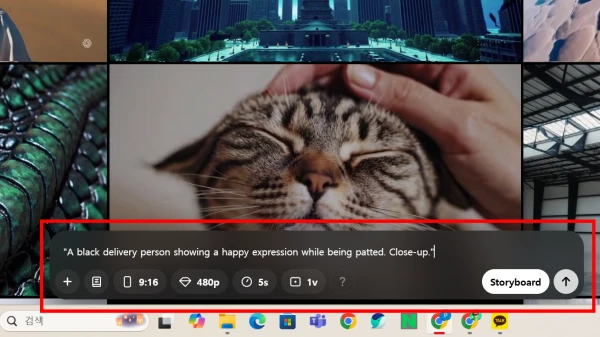
3. 사이트 하단 Describe your video 프롬프트에 만들고 싶은 텍스트 입력해 주세요.
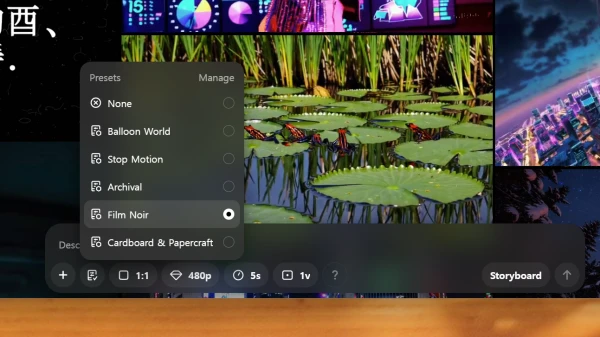
4. 프롬프트 창 순서대로 기능 설명하면 다음과 같습니다.
| 기능 | 옵션 |
| + | 본인의 이미지, 영상 업로드 |
| 프리셋 | 없음, 풍선 월드, 스톱 모션, 아카이브, 필름 누아르, 종이 모형과 페이퍼 크래프트 |
| 배율 | 정사각형 1:1, 9:16, 16:9 |
| 해상도 | 480p, 720p, 1080p |
| 길이 | 5초, 10초, 15초, 20초 |
| Variations | 1개, 2개, 4개 제작 |
| ? | 현재까지 설정한 기능으로 영상 생성 시, 소진되는 크레딧 값 |
| Storyboard | 타임라인에 맞춰 텍스트 입력 |
| ↑ | 생성 |
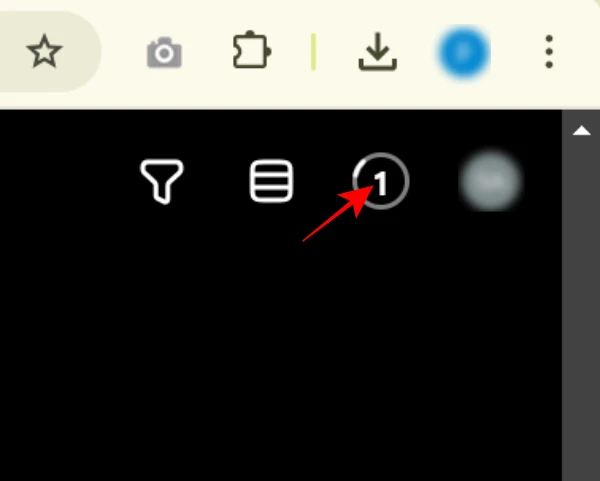
5. 사이트 상단 오른쪽 프로필 옆으로 영상 생성되는 정보 확인할 수 있습니다. 제작 소요 시간은 1분 미만으로 빠르게 만들어집니다.
영상 생성 시간은 소라 이용자가 많으면 더 길어질 수 있으니 참고해 주세요.
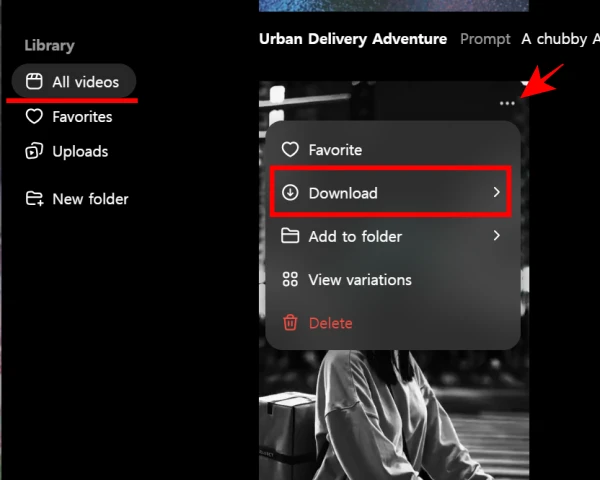
6. 제작된 비디오는 왼쪽 Library의 All videos에서 확인할 수 있고, 영상 위 점 세 개 눌러 다운로드할 수 있습니다.

저는 플러스 플랜 사용하고 있어 하단 오른쪽 오픈AI 워터마크 표시되는데요. 프로 가입자는 워터마크 없이 다운로드됩니다.
실제 사용해서 만든 영상과 후기가 궁금하다면 아래 글 함께 읽어주세요.
프롬프트 중요성

개인적으로 AI 기반의 영상 제작할 수 있는 다양한 사이트 경험해 봤지만, 오픈 AI Sora의 퀄리티가 압도적으로 느껴졌습니다.
사용법도 어렵지 않으며 설정이 간편했고, 원하는 기능 선택 후 소진되는 credits 확인도 실시간으로 알 수 있어 편리했는데요.
아무래도 AI가 자동으로 생성하다 보니 원치 않는 비디오를 만들어 주기도 합니다.
확실히 프롬프트 텍스트 입력이 중요한 것 같습니다.
또한 한 달 정해진 크레딧 소진 후, 리필할 수 없어서 이 부분은 조금 아쉽게 느껴집니다.
옛날사진 움직이는 영상 만들기 Luma AI 사용
인공지능 AI의 발전과 함께 정적인 사진에 생동감을 더해 움직이는 영상 만들 수 있게 되었습니다. 옛날사진, 명화, 동물 등 간단한 텍스트 입력으로 누구나 영상 만들기 가능한데요. Luma AI는 이
mifu.tistory.com
'IT모바일 리뷰 > IT관련 정보' 카테고리의 다른 글
| 쇼츠 영상 편집 캡컷 PC 사용법 비율 설정 길이 자르기 (0) | 2024.12.20 |
|---|---|
| 심야약국 찾는 방법 2025년 전국 확대 시행 (2) | 2024.12.15 |
| 쿠팡이츠 첫 주문 쿠폰 15000원 할인 혜택 (0) | 2024.12.12 |
| 챗GPT AI 영상 Sora 출시 가격 주요 정보 (0) | 2024.12.11 |
| 지하철 연착증명서 발급 방법 코레일 지연 사유 제출 (0) | 2024.12.08 |



